- 應用地圖到工作中
- 打開AutoCAD文件格式DWG/DXF
- 衛星地圖插入到AutoCAD
- 衛星影像-航拍影像-數據疊加到AutoCAD
- 打開數據格式-AutoCAD shp kml excel txt dat
- 制作專題地圖-標繪圖斑-標繪設計地圖
- 路網水系等矢量圖
- 省市區縣行政邊界
- 路網矢量-水系矢量-POI信息-數據可視化
- 下載POI-POI標注分類-POI數據分析-商業分析
- 等高線-矢量等高線-高程等高線
- 建筑物輪廓-建筑物三維白膜-樓層高度
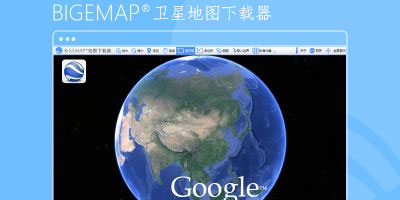
覆蓋全球 (任意范圍下載) | DEM等高線、坡度坡向分析、流域分析、山脊線 | 柵格、矢量 |
| 高程矢量數據可編輯 | 支持AutoCAD/南方CASS (DXF、DWG、DAT) | 支持三維(STL) |
支持多格式轉換 (kml/kmz/shp/dxf/txt等) | 支持投影轉換(Xi'an80,Beijing54,WGS84,CGCS2000) | 支持公里網格 |
DEM(高程)的應用(坡度坡向、提等高線、可視性分析、地形剖面)
第一步:需要的工具
1. BIGEMPA GIS Office(全能版已授權) 下載地址:http://download.bigemap.com/bmsetup.rar
第二步驟:通過BIGEMAP下載高程數據
1. 啟動BIGEMAP GIS Office軟件,查看左上角是否顯示【已授權:所有地圖】,如果沒有該顯示,請聯系我們的客服人員。
2. 選擇左上角屬性選項,選擇【高程】,如下圖:
3. 選在你要的區域,雙擊下載,如下圖所示:
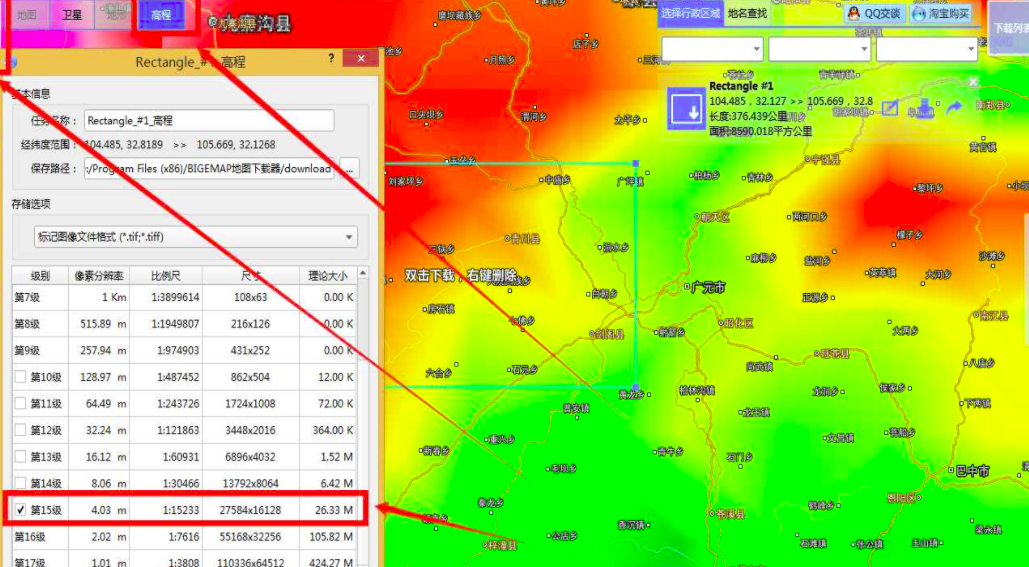
4. 選擇下載的級別,建議盡量下載16級的,16級為最好級別。如果16級不能勾選,請選擇下載小一點的范圍,高程為矢量數據,超過20M大小,一般電腦都很難處理生成的等高線。下載之后的數據為tiff格式,實際為dem高程數據。
6. 啟動安裝好的Global Mapper軟件,啟動中文版在安裝好的目錄下有個chs或則chinese的啟動圖標,如下圖所示:
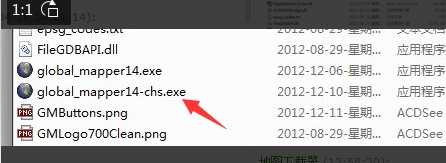
7. 將下載好的高程數據(下載目錄下的后綴為tiff格式)拖入到global mapper中,如下圖所示:
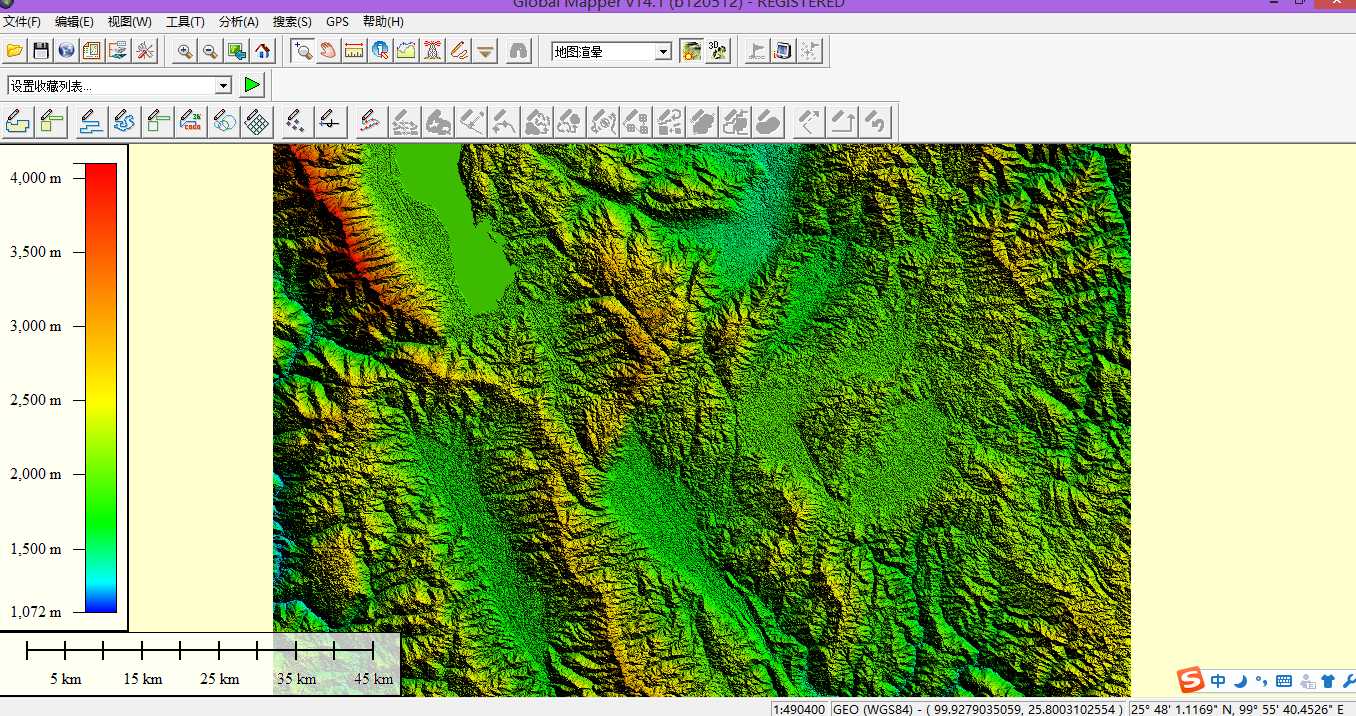
8. 生成等高線,在global mapper中選擇【分析】->【生成等高線】,彈出如下對話框:
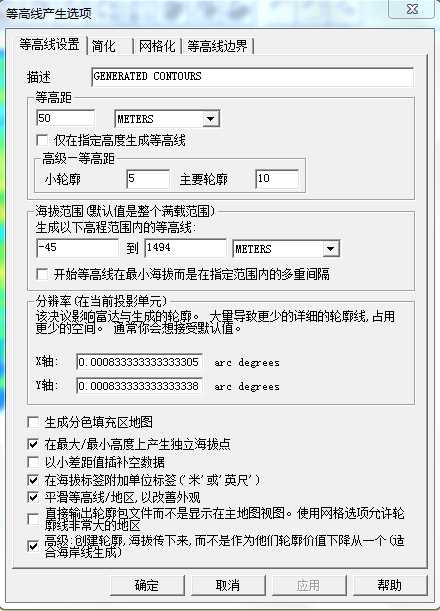
從上往下,等高距可以任意設置,一般情況我們設置為10,即10米等高線,設置登高線越小,對電腦的配置要求越高,生成的時間也越長。
點確定后,要等一會,電腦越差的時間越長。完了后你看到的是一團顏色,把他放大,如下圖所示:
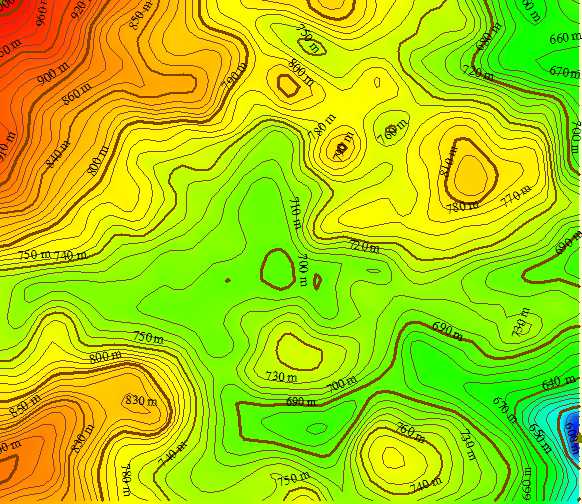
也可以生成3D地形效果:選擇【工具】->【設置】如下圖所示:
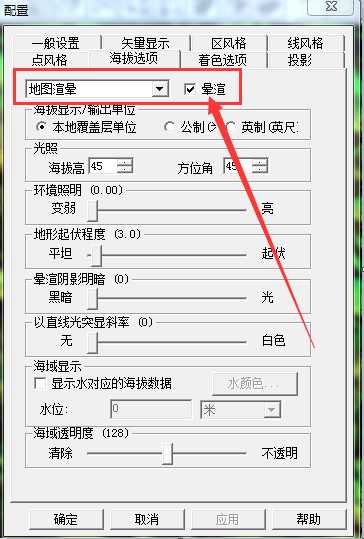
還可以去掉背景,只留下等高線:選擇【工具】->【控制中心】,彈出如下對話框:
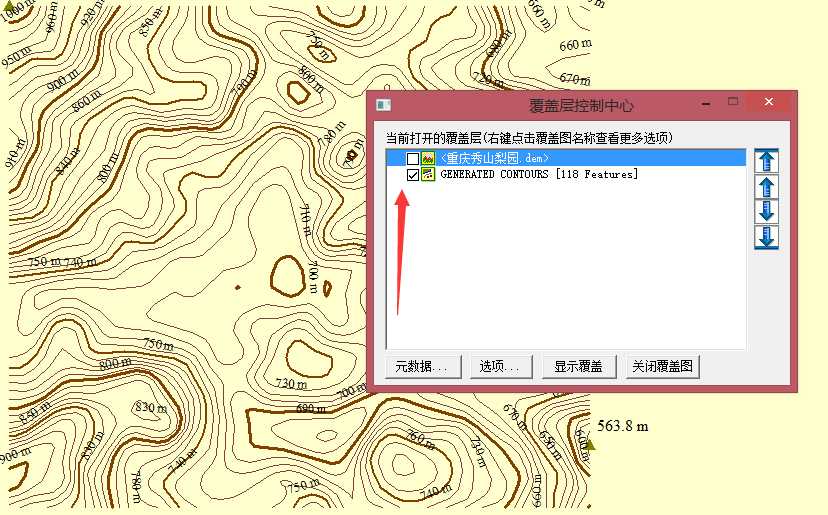
上圖中,把你不需要顯示的圖層勾去掉即可。
9. 等高線如何做投影轉換(生成xi'an80,Beijing54)
高程數據下載的默認坐標系是WGS84坐標系,由于在我國的GIS應用中經常會用到xi'an80,Beijing54坐標系,因此,特別講出如何對投影進行相應的轉換。
選擇:【工具】->【設置】,選擇里面的【投影】,如下圖所示:
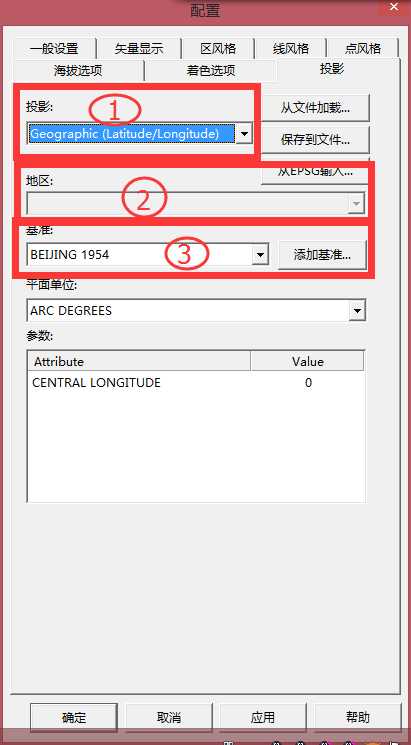
由于xi'an80或者beijing54都是國家保密坐標系,在各地的測繪局或者國土部門都保留著轉換用的7參數或者3參數,由于我們不能提供參數,因此選擇通過分度帶來轉換投影,分度帶分為3度帶和6度帶,均可以實現轉換。【如何選擇分度帶】
上圖①中是選擇分度帶,可選在3度帶: ;也可以選擇6度帶:
;也可以選擇6度帶: ;
;
上圖②中是選擇要轉換區域的對應分度帶的帶號,如下圖:
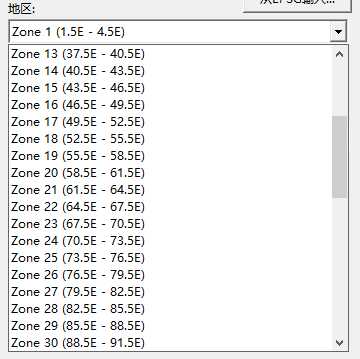
上圖③是選擇要轉換的目標投影,可以選xi'an80 ;也可以選擇beijing54
;也可以選擇beijing54 ;
;
選擇好以上步驟之后,點擊確定,完成投影轉換,這時候看到的,或則要輸出保存的都是你的投影變換之后的坐標系了。
10 . 網格顯示,由于下載的高程數據默認的是經緯度坐標,網格需要將投影轉成xi'an80或者beijing54以大地坐標系的方式來顯示網格【投影轉換】;如果要用WGS84,則直接選擇UTM,在選擇對應的【分度帶】;即變成XY坐標,單位為米。選擇:【工具】->【設置】,選擇里面的投影,選擇【UTM】,如下圖所示:
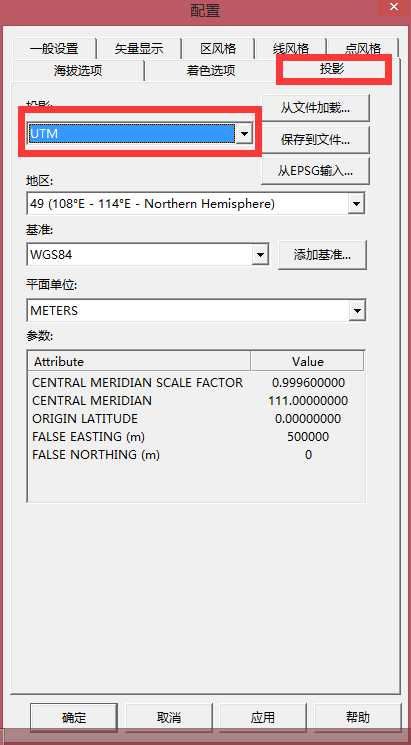
點【確定】,然后在選擇【工具】-》【設置】-【一般設置】如下圖:
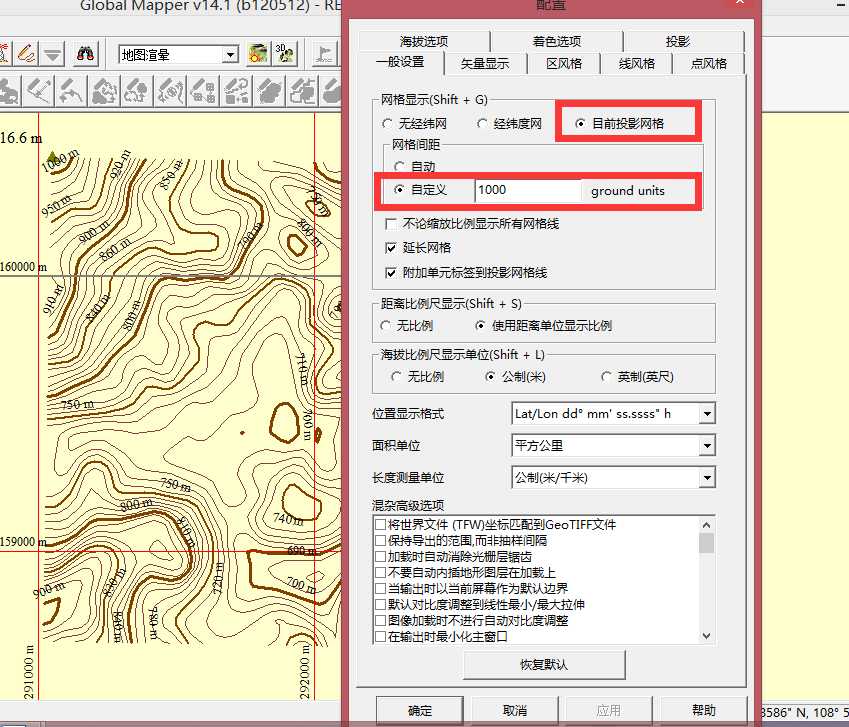
選擇“目前投影網格”,并在“網格間距”中選擇“定制”“1000”的地面單位。這代表圖上一方格長寬皆是1000米(由于地球的不規則形狀,UTM方格并不是嚴格意義的正方形,只是近似正方形,但不影響使用,它的優點是非常方便估算兩點間的距離和定位,不需要借助比例尺進行計算),你也可以選擇用坐標網格,那么他標的就是坐標了。這樣,也可以很快地知道現在看的是哪里,如下圖:
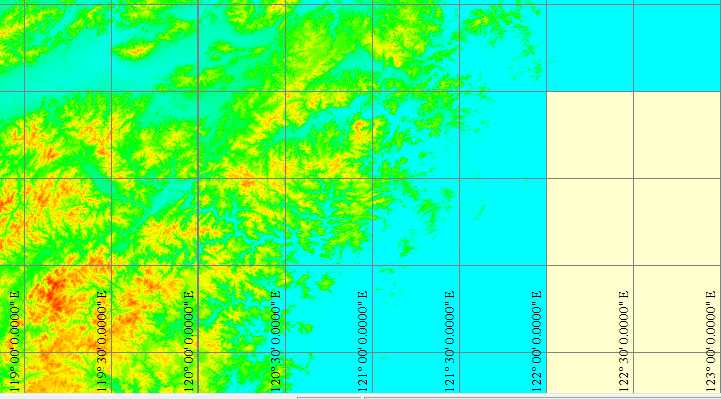
11. 設置顯示比例尺:選擇【視圖】-》【按比例縮放】,輸入10000(即表示按照1:10000 的比例尺顯示)如下圖:
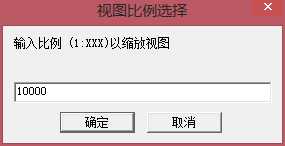
如下圖顯示為1:10000

保存此比例尺的圖像用作打印:選擇【文件】-》【輸出】-》【輸出光柵/圖像格式】,選擇你要的格式,點擊【確定】,如下圖:
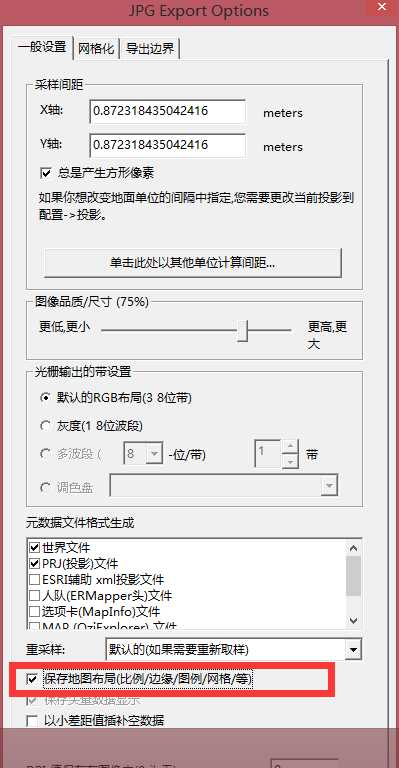
勾選紅色框選地方,保存即是按照設定的比例尺保存的大小。
12. 導出CAD格式矢量等高線 DXF格式、DWG 格式
選擇【文件】à【輸出】à【輸出矢量格式】,如下圖:
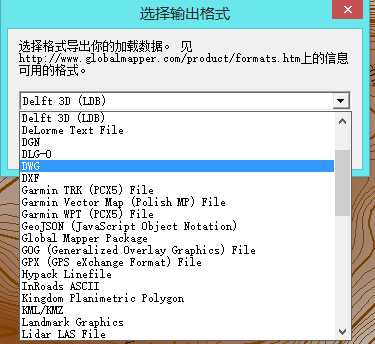
選擇 DXF 或者 DWG 格式; 點【確定】。
還可以輸出:kml、kmz、shp、stl等等常見的格式
同時, 選擇【文件】à【輸出】里面還有很多格式,包括dem,txt高程點,stl等等。
